1. Capture2Text
Capture2Text là một phần
mềm miễn phí, nhỏ gọn, và dễ sử dụng, cho phép bạn lấy chữ từ hình ảnh bằng
cách bôi đen vùng chứa chữ trên màn hình.
Ưu điểm
·
Có
thể nhận diện được nhiều ngôn ngữ khác nhau, kể cả những ngôn ngữ viết theo chiều
dọc như tiếng Nhật, Trung, như trong truyện tranh manga.
·
Chuyển
chữ viết theo chiều dọc sang chiều ngang, giúp bạn dễ đọc hơn.
·
Lấy
chữ từ hình ảnh trong bất kỳ ứng dụng nào, chỉ cần bạn có thể bôi đen được vùng
chứa chữ.
Nhược điểm
·
Không
thể nhận diện được chữ nếu chữ đè lên hình như trong manga, hoặc nếu chữ quá nhỏ
hoặc mờ.
·
Yêu
cầu bạn phải tải gói ngôn ngữ bạn cần dùng vào thư mục của nó, nếu không nó sẽ
không nhận diện được.
2. Text Action trong Snipping Tool
Snipping Tool là một công
cụ chụp ảnh màn hình có sẵn trong Windows 11, cho phép bạn chụp toàn bộ màn
hình, một cửa sổ, hoặc một phần màn hình. Bạn có thể mở Snipping Tool bằng cách
gõ tên nó vào thanh tìm kiếm của Windows. Nó có một tính năng mới là Text
Action, cho phép bạn lấy chữ từ hình ảnh mà bạn đã chụp hoặc mở từ máy tính của
bạn.
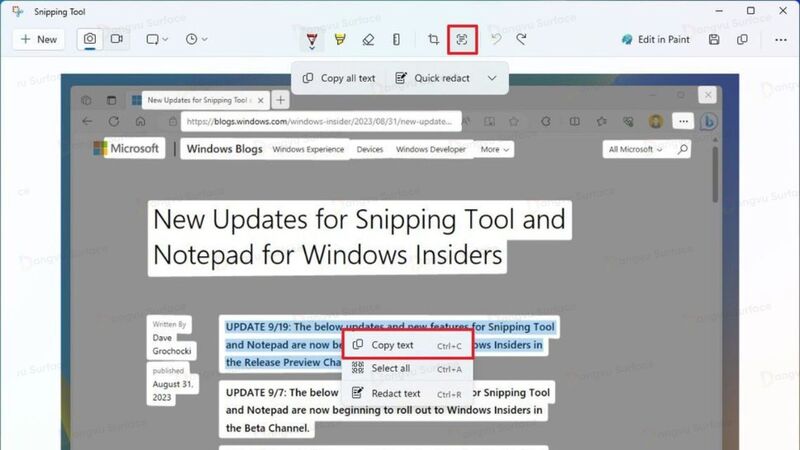
Ưu điểm
- Không cần cài đặt thêm gói ngôn ngữ nào, nó có thể nhận diện hết tất cả ngôn ngữ trong hình ảnh.
- Có thể nhận diện số điện thoại và email trong hình ảnh và ẩn đi để bảo vệ sự riêng tư.
- Cho phép bạn copy chữ bằng cách bôi đen chữ trong hình, hoặc copy tất cả chữ trong hình bằng nút Copy All Text.
Nhược điểm
- Không có hộp thoại hiển thị chữ đã nhận diện, bạn phải nhìn vào hình ảnh để xem chữ
- Không cho phép bạn bôi đen toàn bộ chữ viết theo chiều dọc, bạn chỉ có thể copy từng chữ một.
3.
Google Lens/Google Hình Ảnh
Google
Lens/Google Hình Ảnh là một công cụ tìm kiếm hình ảnh của Google, cho phép bạn
tìm kiếm hình ảnh trên mạng bằng cách tải hình ảnh lên hoặc dán đường dẫn của
hình ảnh vào. Nó cũng có thể giúp bạn lấy chữ từ hình ảnh bằng cách nhấn vào
biểu tượng 3 gạch ở góc dưới bên phải của hình.
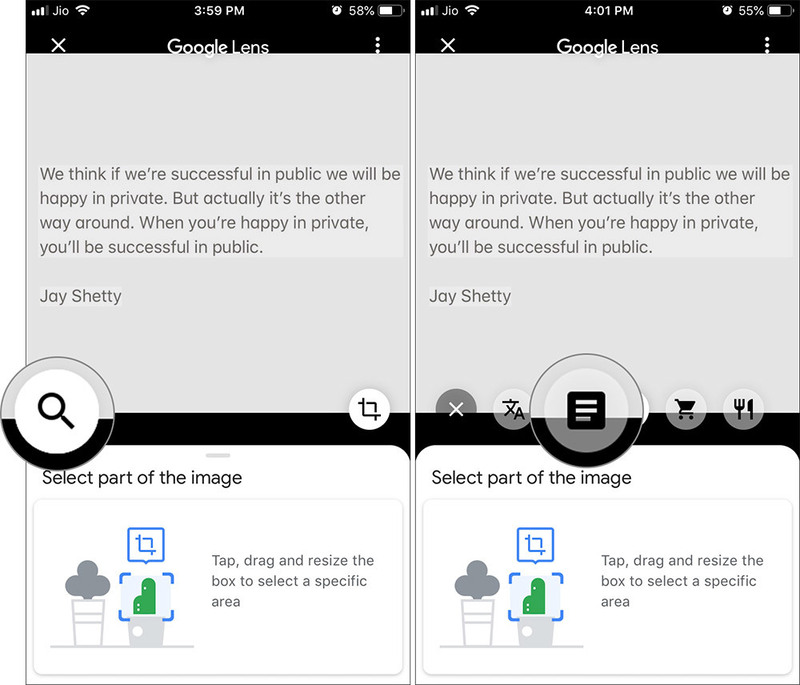
Ưu điểm
- Có thể dùng chữa cháy trong trường hợp bạn dùng máy Android, iOS mà
không có hoặc không muốn dùng Google Dịch.
- Nhận diện chính xác các chữ trong hình, bao gồm cả chữ viết theo
chiều dọc.
- Có nhiều tính năng khác, như tìm kiếm hình ảnh tương tự, tìm kiếm
hình ảnh theo màu sắc, kích thước, loại, thời gian,…
Nhược điểm
- Không cho phép bạn copy một số chữ trong hình mà phải copy toàn bộ
văn bản mà nó nhận diện được.
- Không nhận diện được chữ dọc.
4. Google Dịch
Google Dịch là một công cụ dịch ngôn
ngữ của Google, cho phép bạn dịch văn bản, giọng nói, hình ảnh, và website sang
hơn 100 ngôn ngữ khác nhau. Nó cũng có thể giúp bạn lấy chữ từ hình ảnh bằng
cách:
Bước 1: Mở
ứng dụng GG Dịch
Bước 2: Nhấn
vào Nhập và cho phép Google Translate truy cập vào Album.
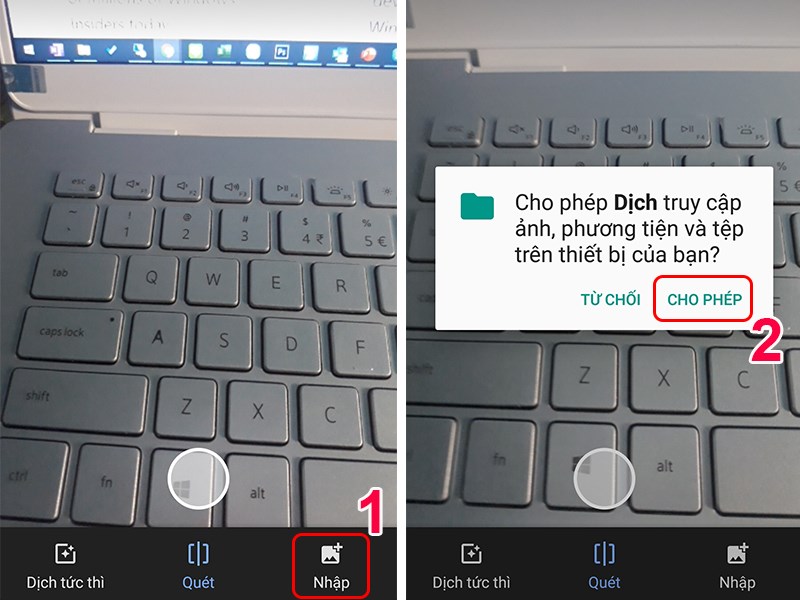
Bước 3: Chọn ảnh > Chọn phần nội dung bạn muốn lấy hoặc bấm ‘Chọn tất cả’
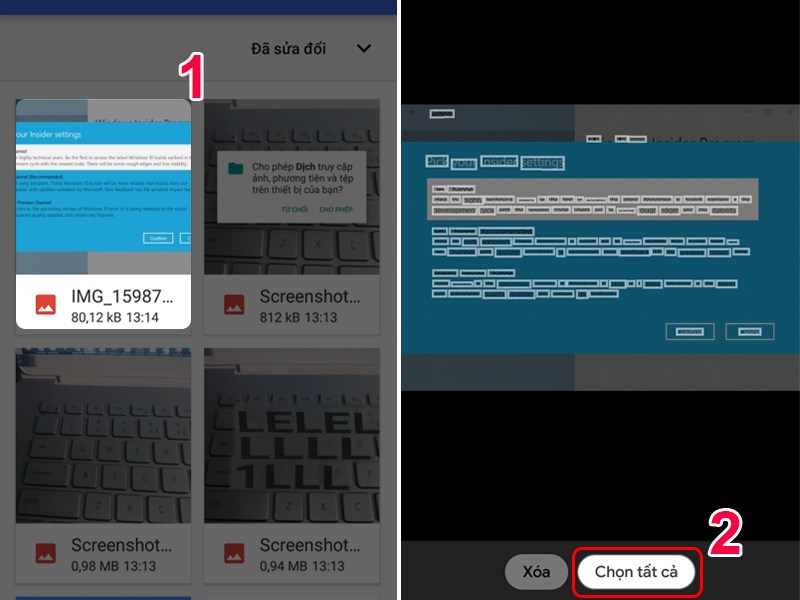
Ưu
điểm
- Có thể dùng được đa nền tảng web, iOS, Android.
- Có thể dùng camera trên điện thoại để chụp hình từ
bất cứ nơi đâu có chữ, hoặc lấy hình ảnh từ trong bộ nhớ điện thoại.
- Nhận diện chính xác các chữ trong hình, bao gồm cả
chữ viết theo chiều dọc.
- Cho phép bạn bôi đen chữ ở những chỗ cần chọn để
dịch.
Nhược
điểm
- Nếu dùng camera từ app thì phải để ảnh phải rõ
ràng, nếu không nó sẽ nhận diện không chính xác.
- Có thể bị ảnh hưởng bởi ánh sáng, góc chụp, hoặc
chất lượng camera.
5.
Copilot
Copilot là một trợ lý ảo thông minh của Microsoft,
cho phép bạn trò chuyện, hỏi đáp, và tạo nội dung sáng tạo bằng cách sử dụng
AI. Copilot cũng có thể giúp bạn lấy chữ từ hình ảnh bằng cách tải hình ảnh từ
trong máy của bạn hoặc copy liên kết của hình ảnh vào.
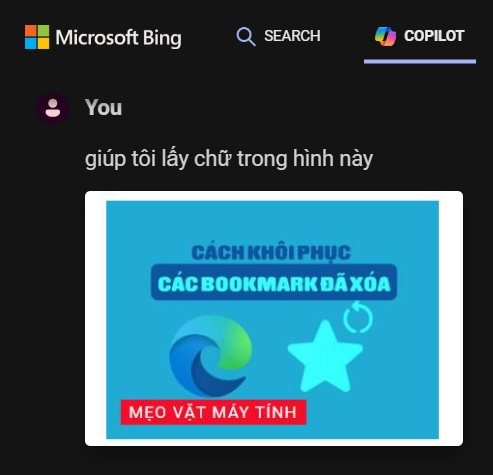
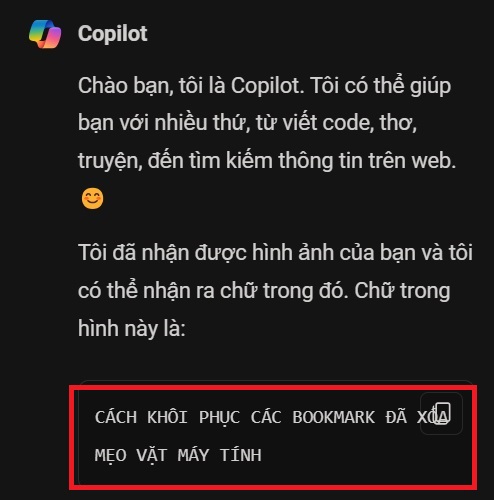
Ưu điểm
- Có thể copy liên kết của hình ảnh vào để Copilot nhận diện
- Có thể tạo nội dung sáng tạo liên quan đến hình ảnh, như thơ, truyện,…
Nhược điểm
- Với chữ dạng dọc hay viết từ phải qua trái thì phải viết prompt hướng dẫn rõ ràng để nó lấy chính xác.

Đăng nhận xét